Как да използвате VLC за изтегляне на видеоклип от Youtube

Когато видите видеоклип в YouTube, който искате да изтеглите, може да се изкушите да го направите чрез приложението YouTube. За съжаление YouTube таксува привилегията
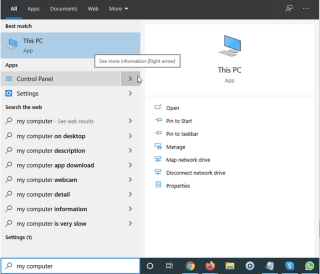
Днес, без никакво предупреждение, компютърът ми с Windows 10 се рестартира произволно и всичко, което можех да видя, беше син екран за рестартиране. Това ме подразни, докато бях по средата на писането на статия.
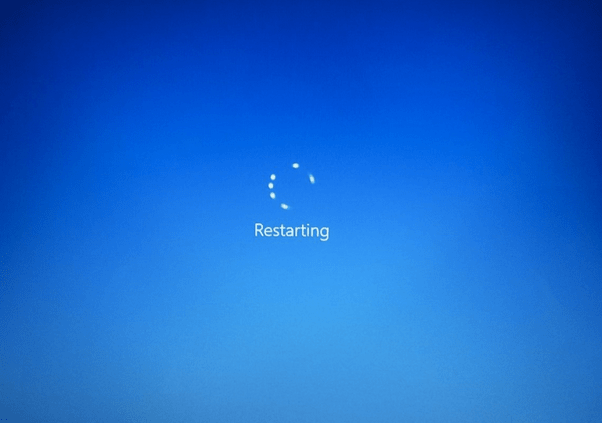
Но имах късмета да разреша проблема с произволното рестартиране на компютъра. Така че, ако и вие сте се сблъсквали с този проблем, не се притеснявайте. Имаме поправка за произволно рестартиране на компютъра.
Как да коригирате проблема с произволното рестартиране на компютър в Windows 10,8 и 7
Обикновено, в случай на Син екран на смъртта (BSOD), Windows се рестартира и това е нормално. Но когато компютърът се рестартира без грешка, това се превръща в проблем. Няколко потребители съобщиха за проблема с произволно рестартиране на компютъра без никакво предупреждение или съобщение за грешка. Когато работим, по време на игра, правим презентация или пишем нещо важно, това се случва, може да загубим работата. Ето защо е важно да се знае причината и да се коригира. И така, тук обясняваме защо това се случва и как да коригираме произволното рестартиране на системата.
Какво може да причини произволно рестартиране на компютър на операционна система Windows?
Има няколко неща, които са отговорни за автоматичното рестартиране на компютъра. Те са както следва:
С други думи, можем да кажем, че проблемът е свързан с RAM или GPU или PSU (особено когато се случи поради прегряване). Но в някои случаи повреденият графичен драйвер може също да причини произволни проблеми с рестартирането на компютъра.
Сега знаем общата причина за автоматичното произволно рестартиране на Windows. Нека се научим как да го поправим.
Как да коригирате произволното рестартиране на компютъра
Тук обясняваме 4 корекции, с помощта на които можете да отстраните проблема. Някои може да успеят да отстранят проблема след 1-ва корекция, а някои може да трябва да изпробват всички. Така че, просто проправете пътя си надолу и вижте кое решение работи за вас.
Деактивирайте функцията за автоматично рестартиране
Често поради неправилни настройки на функцията за рестартиране се сблъсквате с този проблем. Следователно, за да проверим дали създава проблем, ще трябва да го деактивираме. За да научите как да направите това, следвайте стъпките по-долу:
1. В лентата за търсене на Windows въведете Моят компютър (ако използвате Windows 10, ще видите Този компютър). Щракнете върху Свойства от десния прозорец.
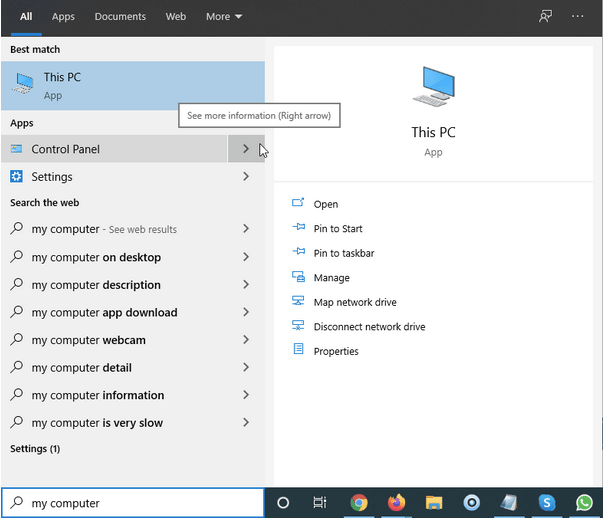
2. Щракнете върху Разширени системни настройки.
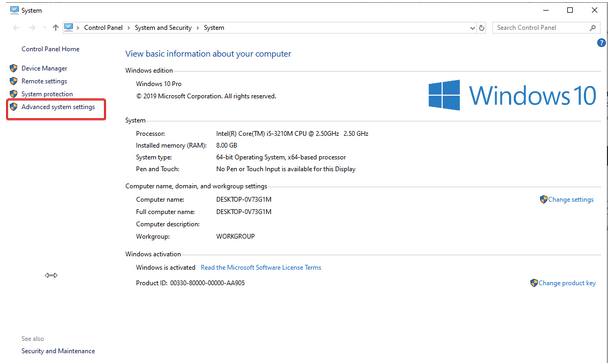
3. В новия прозорец, който се отваря, щракнете върху Настройка, под Стартиране и възстановяване.
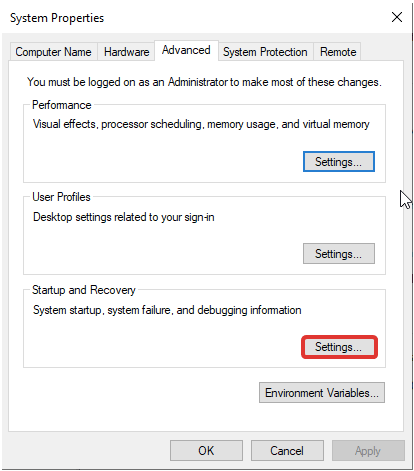
4. Тук махнете отметката от Автоматично рестартиране > OK.
5. След като приключите, използвайте вашата Windows система както бихте направили и вижте дали срещнете произволно рестартиране.
Ако работи добре, значи знаете, че проблемът е автоматичното рестартиране на функцията. Ако обаче това не помогне, преминете към следващата стъпка.
Редактиране на настройките за захранване
1. Натиснете клавишите Windows + X и изберете Опции за захранване от менюто.
2. Щракнете върху Допълнителни настройки на захранването.
3. Сега щракнете върху Промяна на настройките на плана
4. Натиснете Промяна на разширените настройки на захранването
5. Тук се уверете, че виждате Балансирано [Активно]. Сега превъртете надолу и потърсете Управление на захранването на процесора. Разгънете го и щракнете върху Минимално стартиране на процесора. Тук задайте Процент на батерията и Включен процент го на ниско състояние, например 5% или дори 0% > Приложи > Добре
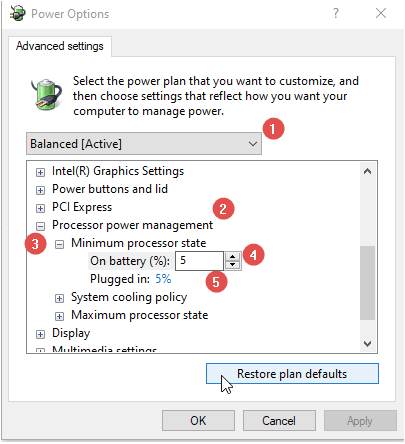
6. Сега използвайте компютъра си и не трябва да се сблъсквате с никакъв проблем.
Преинсталирайте драйвера на графичната карта
Остарял, повреден или дефектен драйвер за графична карта също може да причини произволни проблеми с рестартирането на компютъра. За да го поправите, можете да актуализирате драйвера ръчно чрез диспечера на устройства . Но ако го намерите за твърде технически или не сте уверени, можете да оставите работата за Smart Driver Care .
Този съвместим с Windows софтуер за актуализиране на драйвери автоматично проверява вашата система за остарели и повредени драйвери. За да го използвате, нямате нужда от информация за вашата система, нито пък трябва да се притеснявате за инсталирането на правилния или грешен драйвер. Smart Driver Care позволява актуализиране на остарели драйвери и системен софтуер. Можете да актуализирате драйвери, като използвате както безплатни, така и платени версии. Единствената разлика е, когато използвате безплатната версия за актуализиране на драйвери, ще трябва да щракнете върху опцията Актуализиране на драйвер до всеки остарял драйвер. Въпреки това, ако използвате платената версия, драйверите могат да бъдат актуализирани само с две щраквания. Не само това, но получавате и 60-дневна гаранция за връщане на парите.
За да използвате Smart Driver Care и да разрешите произволно рестартиране на компютър, следвайте стъпките по-долу:
1. Изтеглете и инсталирайте Smart Driver Care
2. Щракнете върху Сканиране сега, за да позволите на Smart Driver Care да сканира системата за остарели и дефектни драйвери.
3. Изчакайте сканирането да завърши
4. Сега щракнете върху Актуализиране на драйвер до графичния драйвер. Това автоматично ще изтегли и инсталира драйвера. (трябва да направите това, ако използвате безплатната версия.) Въпреки това, ако използвате платената версия, можете да щракнете върху Актуализиране на всички и да актуализирате всички остарели драйвери.
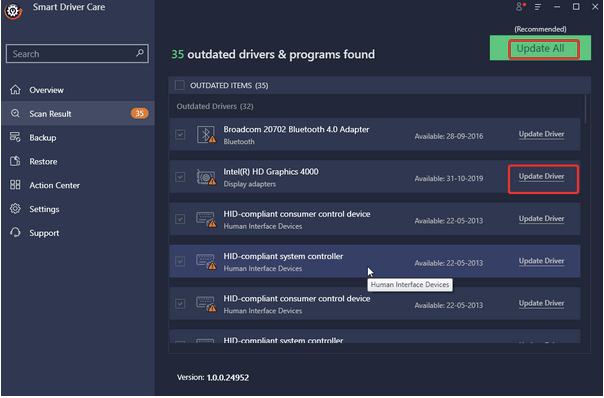
5. След като приключите, рестартирайте системата си, за да приложите промените.
6. Използвайте вашата система, за да не се сблъсквате с никакви проблеми.
Проверете захранването
Понякога поради проблем в захранващия блок (PSU) може да се сблъскате с произволно рестартиране на компютъра. За да проверите дали създава проблеми, сменете захранващите кабели и захранващите устройства. Сега вижте дали сте изправени пред проблема. Ако не, захранването и кабелите са повредени.
Това е всичко. Надяваме се, че използването на решенията на вашия проблем е било разрешено. Кажете ни кой метод работи за вас. Чувствайте се свободни да коментирате и споделяте вашето предложение в полето за коментари.
Когато видите видеоклип в YouTube, който искате да изтеглите, може да се изкушите да го направите чрез приложението YouTube. За съжаление YouTube таксува привилегията
Ако искате да направите своя продукт или услуги известни чрез социалните медии, Facebook и TikTok са сред двете най-добри платформи, които трябва да имате предвид. TikTok приключи
Когато работите върху Canva, можете да създадете екип от членове, които да работят по свързани проекти, за да стимулирате сътрудничеството и да подобрите завършването на проекта. Можеш
Цветът на текста в Google Презентации се ангажира с вашата аудитория и може да подобри концентрацията им по време на вашата презентация. Например, ако използвате a
Много е лесно да харесате нечия публикация в Instagram по погрешка. Независимо дали случайно докоснете два пъти публикацията или докоснете бутона със сърце под нея,
Да не можете да използвате предпочитаните от вас контроли в игрите може да бъде доста разсейващо. Много геймъри са свикнали да играят Minecraft с контролер и Java
Има много причини, поради които може да се наложи да промените езика на вашето приложение Procreate. Може би учите нов език и искате да практикувате
Премахването на босовете на „Terraria“ може да бъде изтощително. И все пак опитни играчи могат да потвърдят, че това е един от най-вълнуващите аспекти на тази пясъчна игра. Ако ти си
DNS (Domain Name System) сървърите са важни за функционалността и скоростта на интернет. Те преобразуват четими имена на домейни в IP
Apple Watch надхвърля конвенционалната представа за часовник. След като свържете своя Apple Watch към вашия iPhone, той може да следи фитнеса ви,








